


在Win11中,正常情况下图片文件会以缩略图的形式展示在文件夹中,方便用户快速浏览和预览内容。然而,有时由于设置问题或系统缓存异常,图片可能只显示默认图标而不显示缩略图。本文将详细解析这一问题的原因,并提供多种解决方案,帮助你在Win11中恢复图片缩略图显示功能,提升文件浏览的效率和流畅度。
具体方法如下:
1、首先点击桌面的文件图标,打开文件资源管理器。
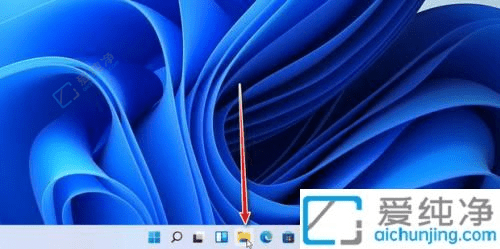
2、打开后,点击红框中的【…】。
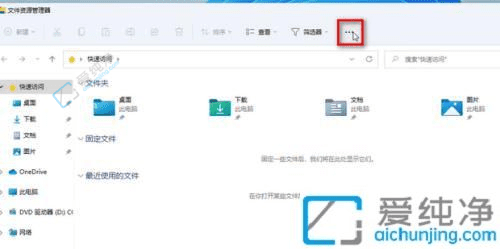
3、选择【选项】。
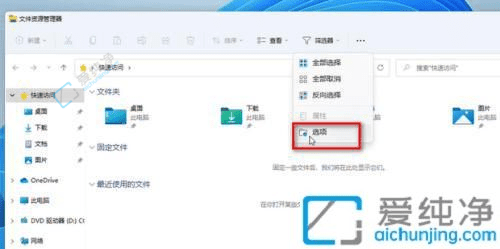
4、在弹出的窗口中,点击【查看】标签。
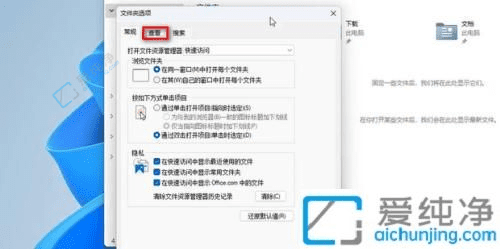
5、找到并取消选中【始终显示图标,从不显示缩略图】前面的【√】。
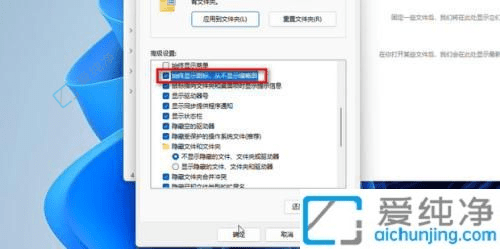
6、取消选中后,点击【确定】保存设置。
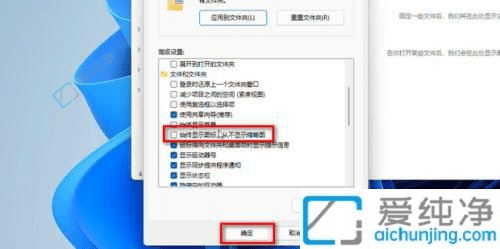
7、如图所示,这样就可以显示缩略图了。
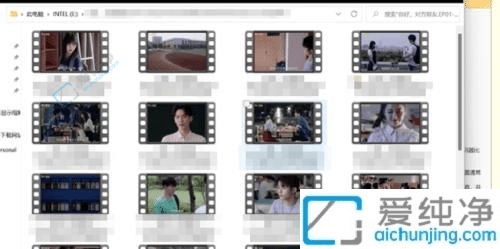
通过本文的指导,您应该能够顺利恢复 Win11 文件夹内图片的缩略图显示,从而提升文件管理的便利性和效率。
| 留言与评论(共有 条评论) |